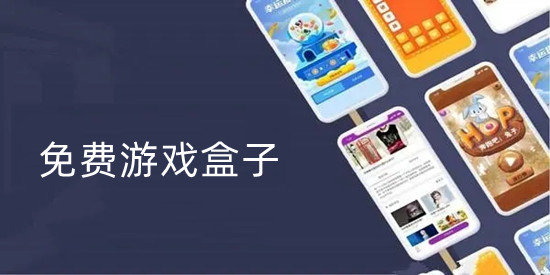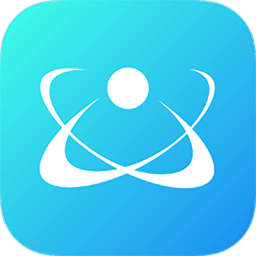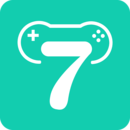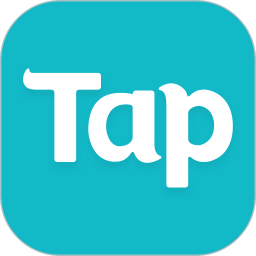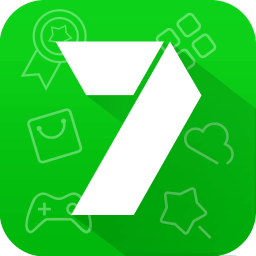win10要怎么设置永不待机?|小编教你win10设置不待机的方法
在默认情况下,只要我们不操作电脑,在一定的时间里,电脑就会黑屏进入到待机模式,这些功能的设置是为了降级电脑的耗电效果,但也有用户不喜欢这项功能,想将自己的win10电脑设置成永不待机的模式,这要怎么才能设置成功呢?很简单,感兴趣的朋友,可一起学习一下。
方法/步骤:
1,首先点击开始菜单选“控制面板”
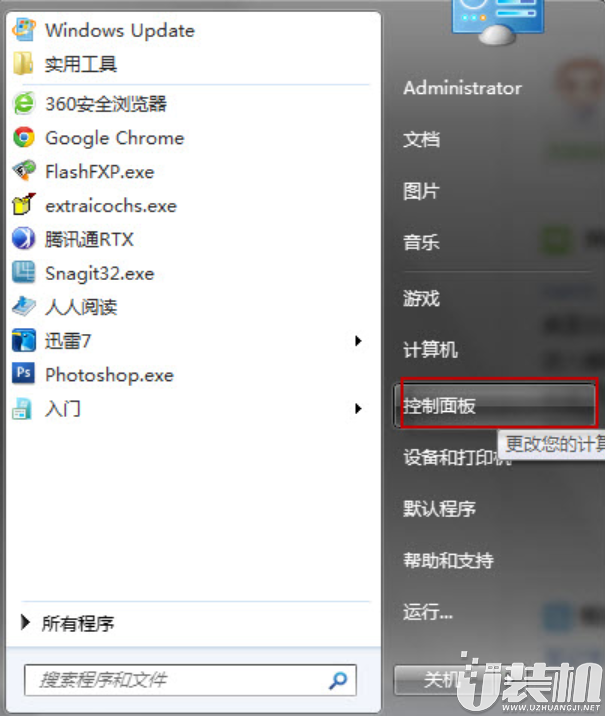
图解1
2.在调整计算机的设置中选择“电源选项”
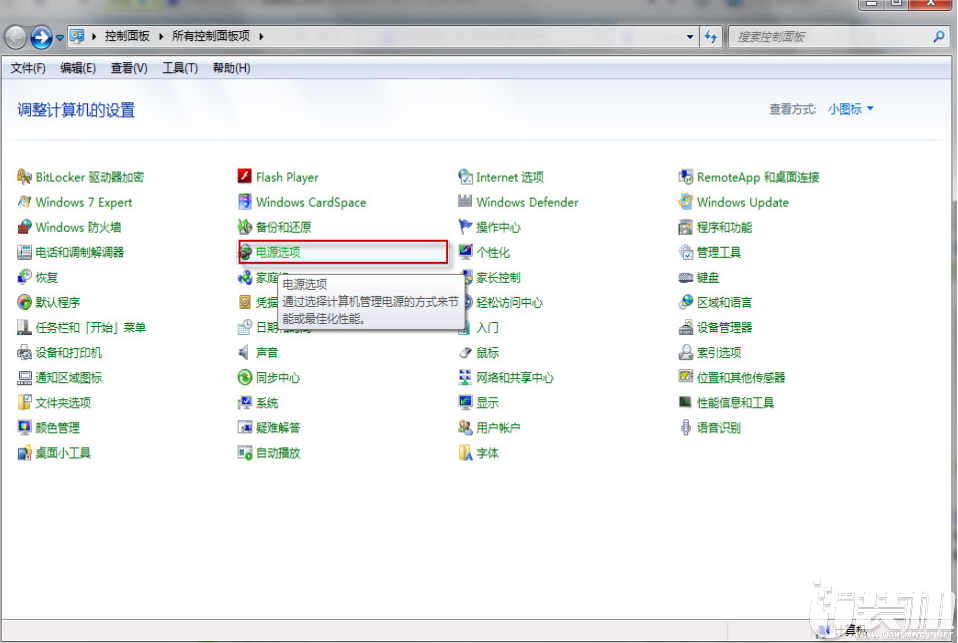
图解2
3.在电源选项中选择左上角的“更改计算机睡眠时间”
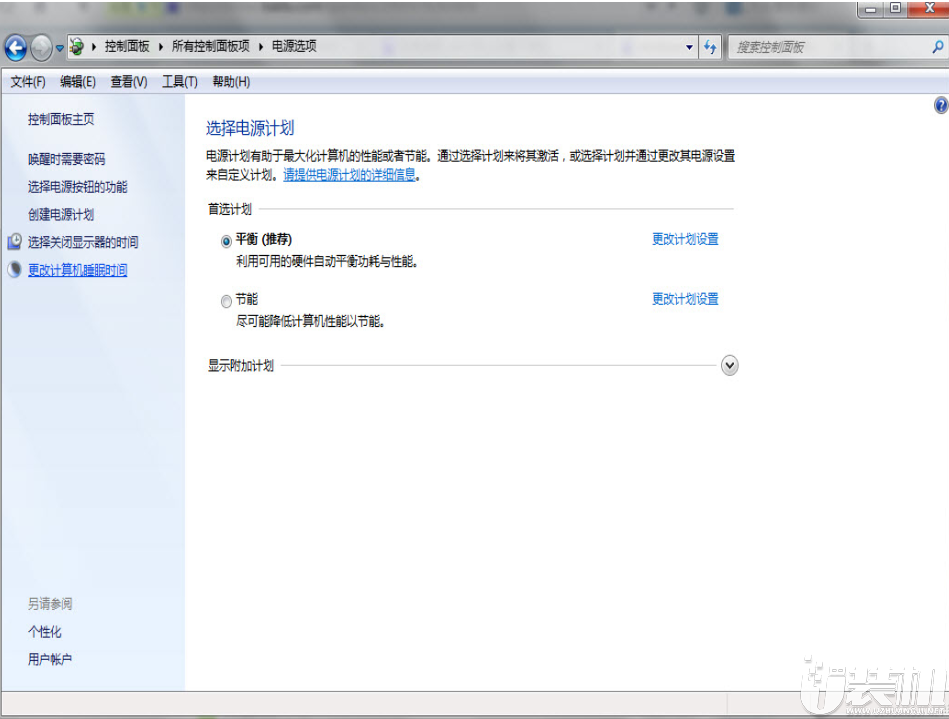
图解3
4.在是计算机进入睡眠状态中选择“从不”就可以搞定了!
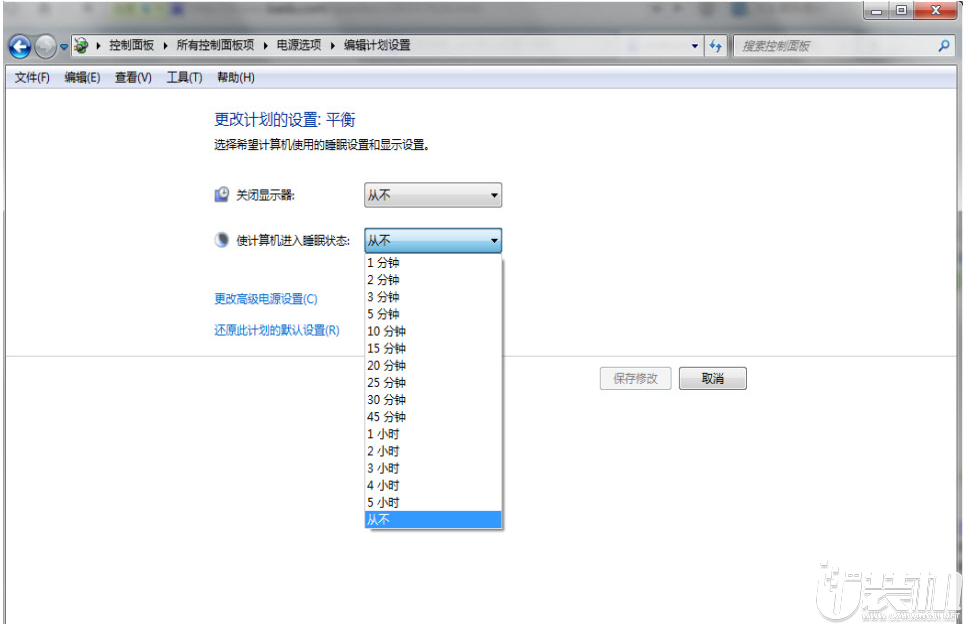
图解4
以上,关于win10要怎么设置永不待机的问题,小编在上文介绍过解决的方法,很开心能和您一起探讨这一问题,更多精彩内容请关注u装机!
-
 下载
下载拳皇世界手游
动作冒险 | 980.91 MB
拳皇世界手游是一款备受推崇的拳皇格斗战斗手游,它汇集了史上最全的格斗家阵容,将拳皇系列的经典剧情生动呈现。与草薙京、八神庵、不知火舞等传奇角色并肩作战,共同揭开拳皇历代剧情的神秘面纱。一旦你下载了拳皇世界手游,你将沉浸在KOF史上最华丽的格斗家表演中,享受精彩绝伦、栩栩如生的战斗画面。如果你对这款激动人心的游戏感兴趣,不妨立刻下载体验!
-
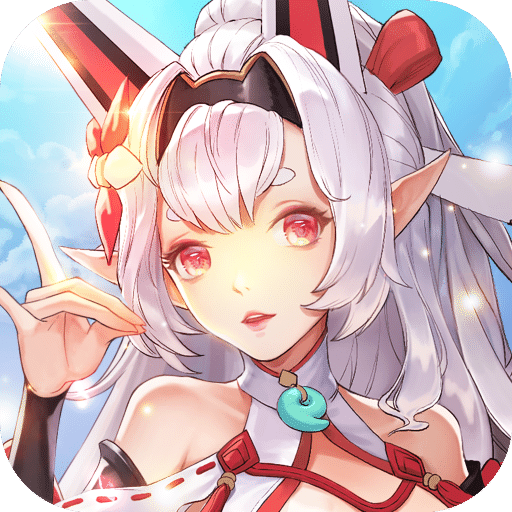 下载
下载战斗吧龙魂无限内购版
单机游戏 | 246.99 MB
战斗吧龙魂无限内购版,一款将你带入充满神秘与奇迹的日系幻想世界MMORPG手游。在这个广袤无垠的龙族大世界里,每一个角落都充满了未知的冒险和挑战,等待着你勇敢地探索。汇聚你的冒险家小队,招募那些无畏的勇者伙伴,甚至与挚友并肩作战,一同迎战那令人畏惧的魔神BOSS。在战斗吧龙魂无限内购版战斗中自由搭配奇妙阵容,3D的华丽视觉盛宴、炫酷无比的特效以及超爽的打击感,将带给你别具一格的沉浸式战斗体验。
-
 下载
下载新天下无双手游
角色扮演 | 278.09 MB
新天下无双手游,这不仅仅是一款游戏,它是一次热血沸腾的修真竞技之旅,一场带你穿越至极致精彩的仙侠世界大陆的冒险。在这里,英雄战斗成为了游戏的核心玩法,超自由的PK对战模式仿佛在呼唤着你,挑战你的极限,让你沉迷于这激动人心的群仙大战。现在,就让我们一同揭开新天下无双手游梦幻江湖之旅的序幕吧!
- 刺激好玩的格斗游戏有什么04-19
- 流行好玩的武侠游戏有哪些04-19
- 画面精美的卡牌游戏有哪些04-19
- 乙游排行榜202404-19
- 高人气的餐厅题材游戏排行榜04-19
- 修仙游戏无氪金排行榜04-18
- 不用看广告的游戏排行榜04-18
- 受欢迎的fps游戏排行榜04-18
- 最好玩的武侠类手游有哪些04-18
- 好玩的3d动作游戏有什么04-18
- 高画质枪战手机游戏排行榜04-17